文章詳情頁
Win7虛擬光驅怎么用?
瀏覽:124日期:2022-10-02 08:38:21
談起虛擬光驅我想大多數人都不會陌生,所以掌握它也是一項基本技能。可是很多用戶不知道虛擬光驅怎么用?其實使用方法很簡單,如果你不知道的話,那就趕緊來看看小編整理的Win7虛擬光驅的使用教程吧!
方法/步驟:
1、下載精靈虛擬光驅,之后解壓,最后雙擊進行安裝。
2、虛擬光驅的添加:
運行“精靈虛擬光驅”程序,在打開的主界面中點擊“添加SCSI虛擬光驅”按鈕,即可在窗口下方成功添加一個虛擬光驅。同時也會在“我的電腦”面板中發現生成了一個新的光驅盤符。
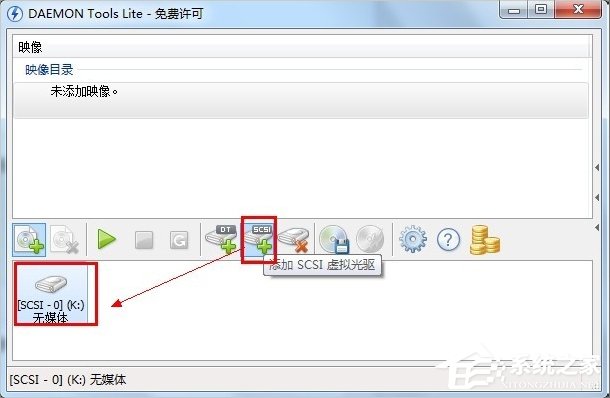
3、映像文件的添加:
點擊“添加映像”按鈕,然后選擇一個映像文件,點擊“打開”即可成功添加。
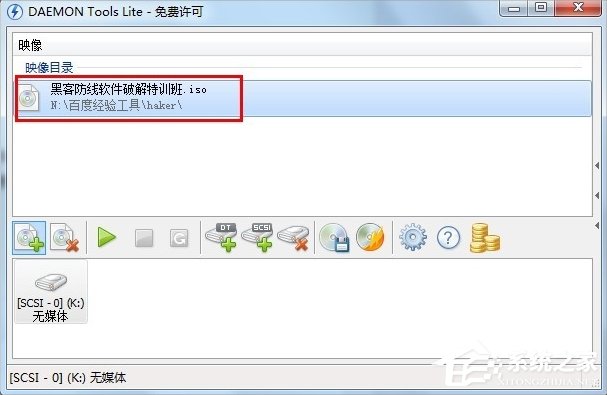
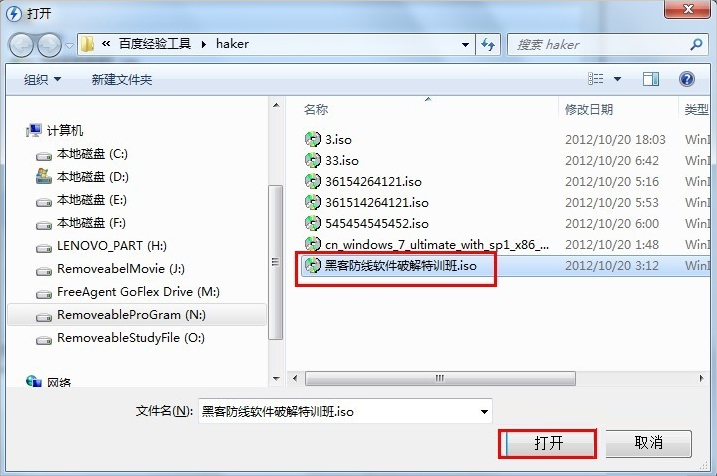
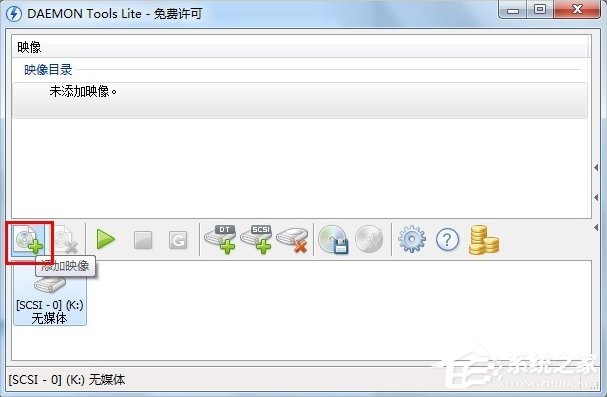
4、文件的刪除:
無論對于新添加的虛擬光驅還是映像文件,我們都可以通過右擊選擇“刪除”操作來進行刪除。
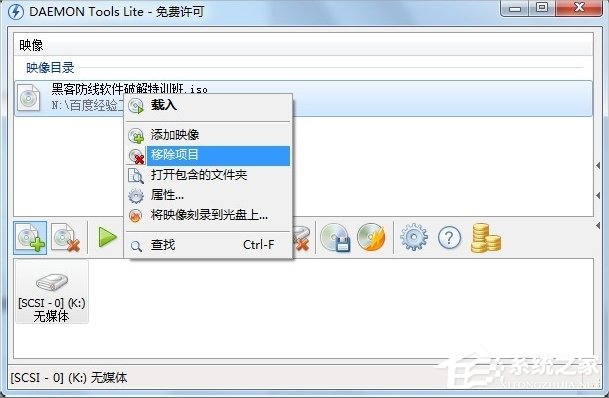
5、虛擬光驅的創建:
首先右擊要加載的映像文件,在彈出的菜單中選擇“載入”→相應的虛擬盤符,即可成功建立虛擬光驅。
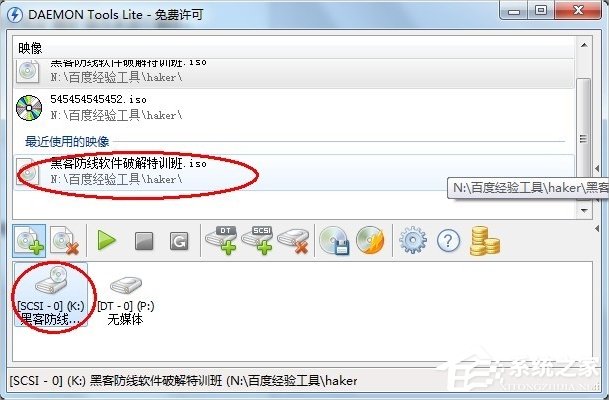

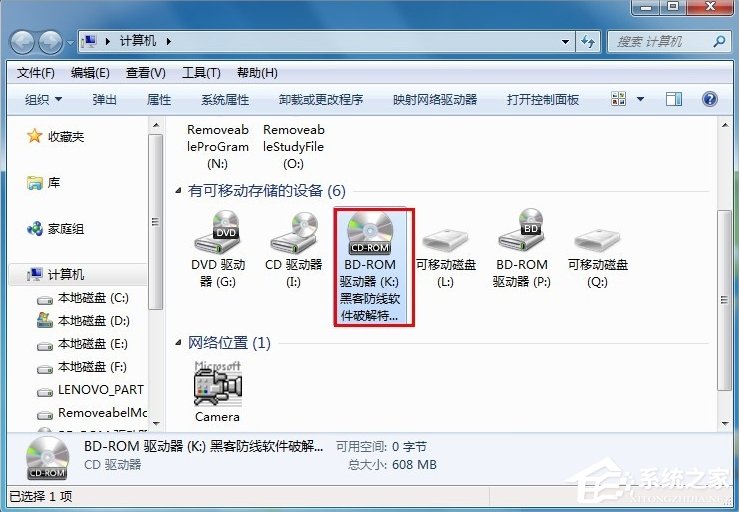
6、虛擬光驅卸載:
右擊要掛載的虛擬光驅,在彈出的菜單中選擇“卸載”項即可。
當然,也可以直接右擊“我的電腦”中對應光驅盤符選擇“彈出”操作來實現同樣的操作。
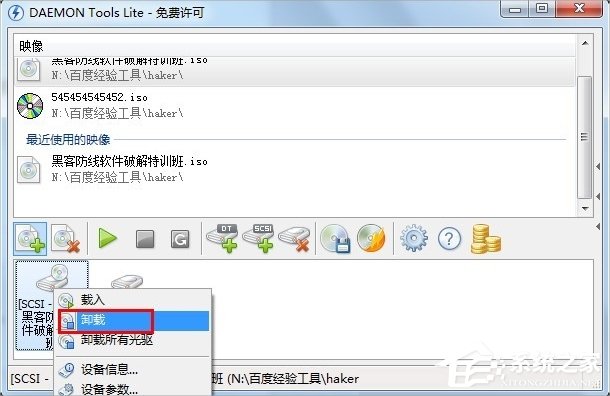
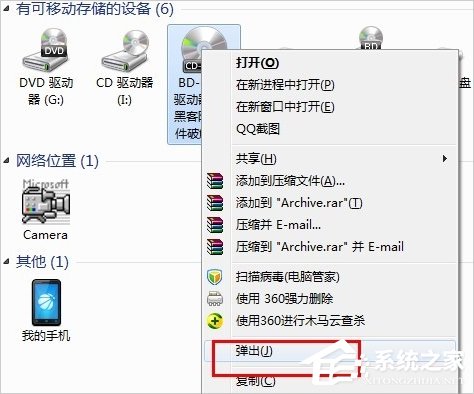
以上就是Win7虛擬光驅怎么用的教程了,當你掌握虛擬光驅的時候,你就能輕松復制光盤并運行多個光盤了,所以大家趕緊學起來吧!
相關文章:
1. YunDetectService.exe是什么進程?YunDetectService.exe禁止使用的方法2. Freebsd 雙硬盤無法啟動的解決辦法3. 支持深色 / 淺色模式,微軟 Win11 Build 25281 為“產品密鑰”窗口啟用新界面4. Win11系統搜索不到藍牙耳機怎么辦?Win11搜索不到藍牙耳機解決方法5. 去掉系統快捷方式箭頭的途徑——修改注冊表6. rsync結合 inotfiy 實現實時備份的問題7. Win11Beta預覽版22621.1180和22623.1180發布 附KB5022363內容匯總8. Mac版steam錯誤代碼118怎么解決?Mac版steam錯誤代碼118解決教程9. mac程序沒反應怎么辦 mac強制關閉程序的方法10. 世界上最流行的操作系統不是Linux或者Windows,而是MINIX
排行榜

 網公網安備
網公網安備